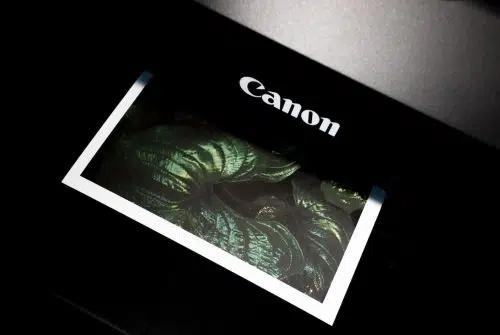La langue française regorge de caractères spéciaux, et parmi eux, le Ç majuscule occupe une place particulière. Que ce soit pour des raisons académiques, professionnelles ou simplement par souci de précision linguistique, nombreux sont ceux qui cherchent à insérer ce caractère dans leurs écrits. Pourtant, le Ç majuscule n’est pas toujours aisément accessible sur tous les claviers.
Pour les utilisateurs de Windows, une méthode rapide consiste à utiliser la combinaison de touches Alt + 0199. Sur Mac, il suffit d’appuyer sur Option + C. Ces astuces simples permettent de gagner du temps tout en respectant la richesse orthographique de la langue française.
Lire également : Configurer ma boîte mail sur mobile
Plan de l'article
Copier-coller un Ç majuscule sur Windows
Sur un PC fonctionnant sous Windows, insérer un Ç majuscule peut sembler complexe si on ignore les raccourcis adéquats. Pourtant, avec la bonne combinaison de touches, cette opération devient un jeu d’enfant.
Utilisation de la touche Alt
Pour obtenir un Ç majuscule via le clavier, suivez ces étapes :
A lire en complément : Guide complet pour la sécurisation de vos documents sensibles avec Word
- Maintenez la touche Alt enfoncée
- Saisissez 0199 sur le pavé numérique
- Relâchez la touche Alt
Cette méthode fonctionne parfaitement sur les claviers disposant d’un pavé numérique. Elle permet de générer directement le caractère souhaité sans passer par des logiciels tiers.
La table des caractères
Windows propose aussi une solution intégrée pour insérer des caractères spéciaux : la table des caractères. Voici comment y accéder :
- Cliquez sur le bouton Démarrer
- Tapez ‘table des caractères’ dans la barre de recherche
- Sélectionnez la table des caractères
Dans la fenêtre qui s’ouvre, cherchez le Ç majuscule et copiez-le pour l’insérer où vous le souhaitez. Cette méthode est particulièrement utile si vous n’avez pas de pavé numérique ou si vous préférez une approche visuelle.
Raccourcis clavier personnalisés
Pour les utilisateurs avancés, il est possible de créer des raccourcis clavier personnalisés dans les logiciels de traitement de texte comme Microsoft Word. Accédez aux options de personnalisation des raccourcis et assignez une combinaison de touches spécifique pour insérer un Ç majuscule facilement.
Ces solutions variées garantissent que, peu importe votre configuration ou vos préférences, vous pourrez toujours insérer un Ç majuscule sans difficulté.
Copier-coller un Ç majuscule sur Mac
Sur un Mac, insérer un Ç majuscule requiert une approche différente de celle employée sur Windows. La combinaison de touches adéquate varie légèrement selon la disposition du clavier utilisé, qu’il soit AZERTY ou QWERTY.
Combinaison de touches
Pour obtenir un Ç majuscule sur un clavier Mac, procédez ainsi :
- Maintenez la touche Option (Alt)
- Appuyez sur la touche C
- Relâchez les deux touches et tapez ensuite la touche Maj (Shift)
- Appuyez de nouveau sur la touche C
Cette méthode fonctionne sur les claviers disposant de la disposition AZERTY. Pour les utilisateurs de QWERTY, un ajustement peut être nécessaire.
Utilisation de la table des caractères
MacOS intègre aussi une table des caractères accessible via le menu Édition ou par le raccourci clavier Ctrl + Cmd + Espace. Suivez ces étapes :
- Ouvrez la table des caractères
- Recherchez le Ç majuscule
- Double-cliquez pour l’insérer
Cette méthode s’avère particulièrement utile dans les logiciels de traitement de texte ou lorsque vous travaillez dans des applications spécifiques.
La capacité d’insérer un Ç majuscule facilement sur un Mac, que ce soit via des raccourcis clavier ou la table des caractères, permet une utilisation fluide de ce caractère essentiel en langue française.
Solutions alternatives pour copier-coller un Ç majuscule
Utilisation de la table des caractères sous Windows
Pour ceux qui préfèrent une méthode visuelle, la table des caractères de Windows offre une solution efficace. Accédez-y en recherchant ‘table des caractères’ dans le menu Démarrer, puis en sélectionnant l’outil. Une fois ouverte, recherchez le Ç majuscule, cliquez dessus, puis appuyez sur ‘Sélectionner’ et ‘Copier’. Collez ensuite le caractère là où vous en avez besoin. Ce processus s’avère particulièrement utile dans des applications de traitement de texte comme Word.
Utilisation des raccourcis clavier sous Windows
Une autre méthode consiste à utiliser des raccourcis clavier. Sur un clavier AZERTY ou QWERTY, maintenez la touche Alt enfoncée et tapez le code 0199 sur le pavé numérique. Relâchez ensuite la touche Alt pour voir apparaître le Ç majuscule. Cette combinaison de touches est rapide et efficace pour les utilisateurs familiers avec le clavier.
Options sur Mac
Les utilisateurs de Mac peuvent aussi recourir à la table des caractères intégrée, accessible via le raccourci clavier Ctrl + Cmd + Espace. Recherchez simplement le Ç majuscule et double-cliquez pour l’insérer.
Outils en ligne
Pour ceux qui trouvent les méthodes ci-dessus trop complexes, plusieurs outils en ligne permettent de copier facilement des caractères spéciaux. Des sites comme copypastecharacter.com offrent une interface simple pour chercher et copier des caractères comme le Ç majuscule.
Ces diverses solutions, adaptées à vos préférences et à votre environnement de travail, garantissent une insertion fluide du Ç majuscule dans vos documents.
Problèmes courants et solutions pour copier-coller un Ç majuscule
Incompatibilités de clavier
Les claviers AZERTY et QWERTY peuvent parfois poser des problèmes lors de la saisie de majuscules accentuées, notamment le Ç majuscule. Sur Windows, utilisez la combinaison de touches Alt + 0199 sur le pavé numérique pour contourner cette difficulté. Sur Mac, la combinaison Option + C produit un ç minuscule, mais pour le Ç majuscule, utilisez la table des caractères via Ctrl + Cmd + Espace.
Raccourcis non fonctionnels
Les raccourcis clavier peuvent parfois ne pas fonctionner en raison de configurations système ou applicatives spécifiques. Dans ce cas, suivez ces alternatives :
- Windows : Utilisez la table des caractères en naviguant dans le menu Démarrer.
- Mac : Accédez à la table des caractères via Ctrl + Cmd + Espace, puis cherchez le Ç majuscule.
Logiciels de traitement de texte
Certains logiciels de traitement de texte, comme Word, peuvent ne pas toujours reconnaître les combinaisons de touches pour insérer des caractères spéciaux. Dans ce cas, utilisez les fonctions intégrées :
- Word : Utilisez l’insertion de symboles pour insérer le Ç majuscule.
- Autres logiciels : Copiez le Ç majuscule depuis un outil en ligne comme copypastecharacter.com et collez-le dans votre document.
Tableau récapitulatif
| Plateforme | Méthode | Combinaison de touches |
|---|---|---|
| Windows | Raccourci clavier | Alt + 0199 |
| Mac | Table des caractères | Ctrl + Cmd + Espace |
| Word | Insertion de symboles | N/A |